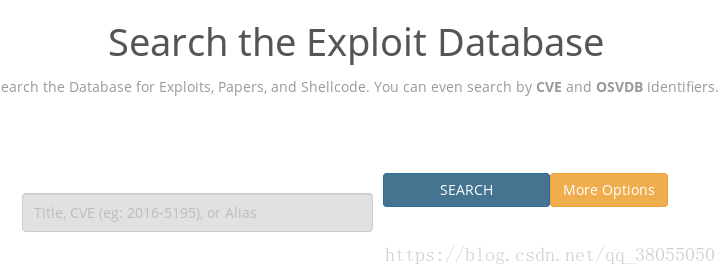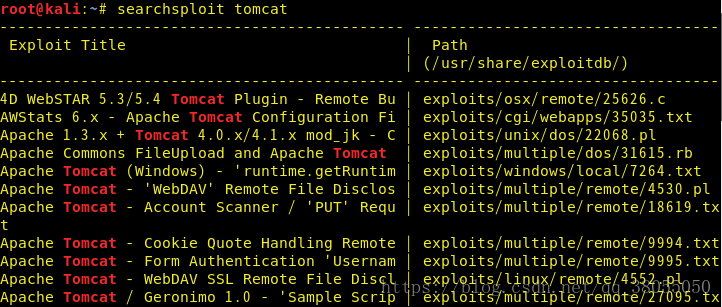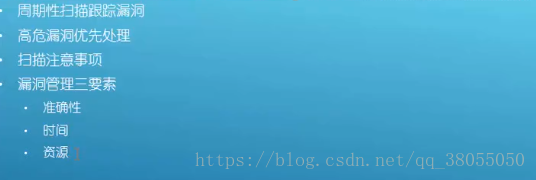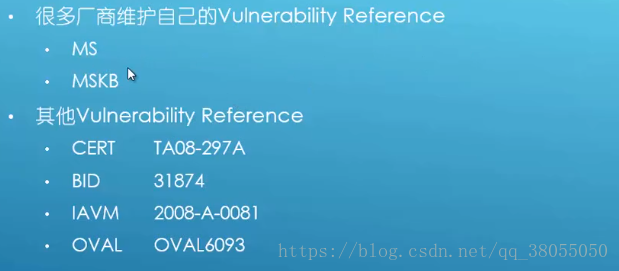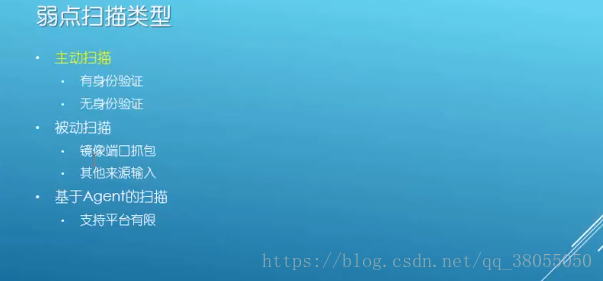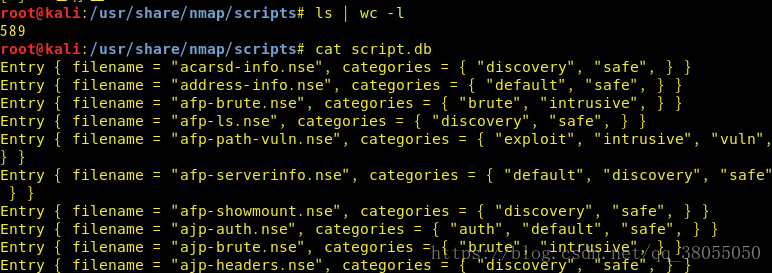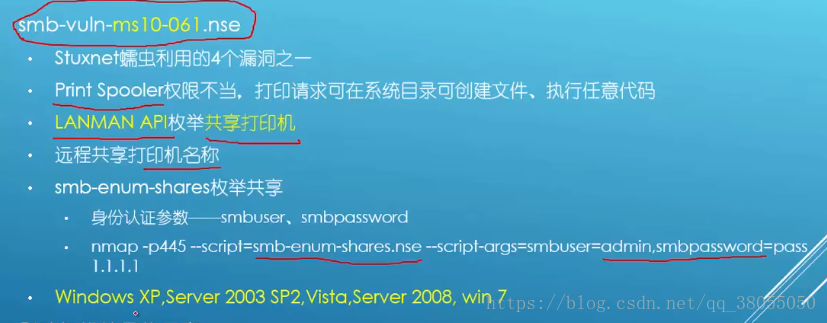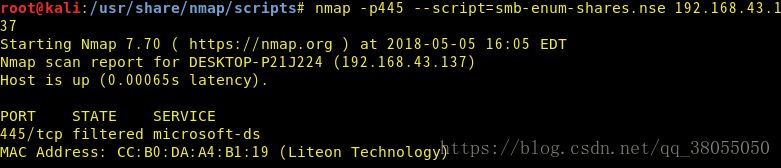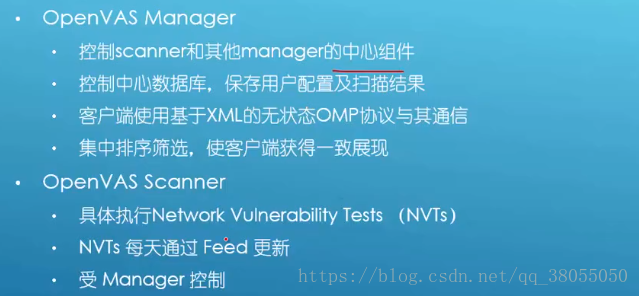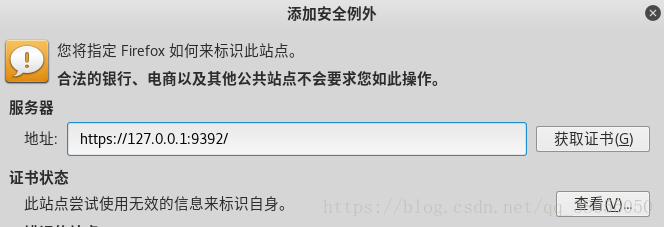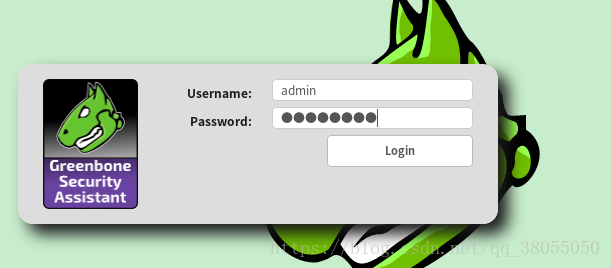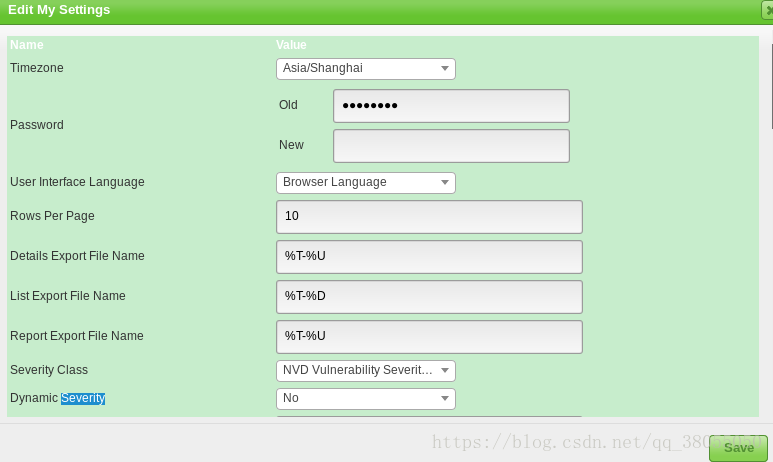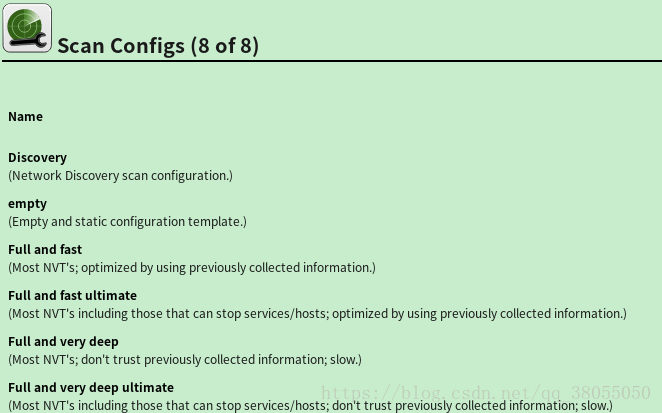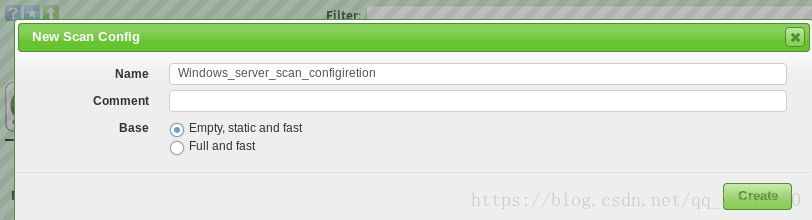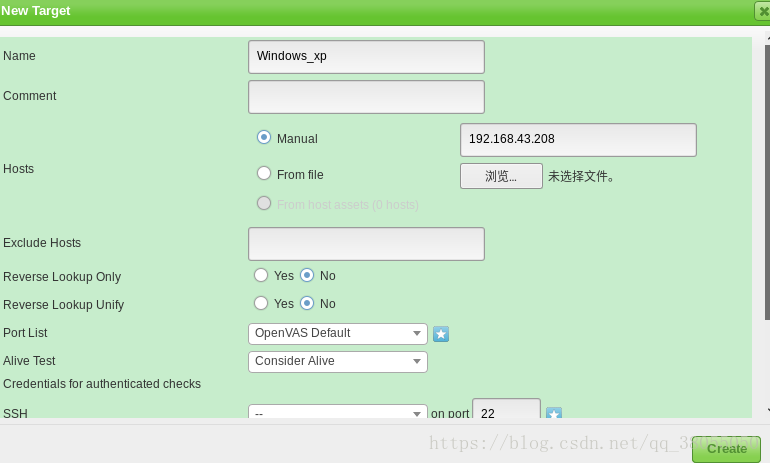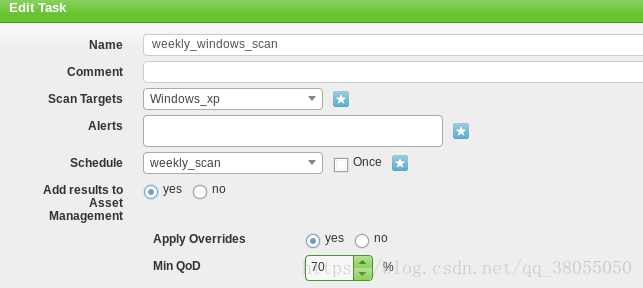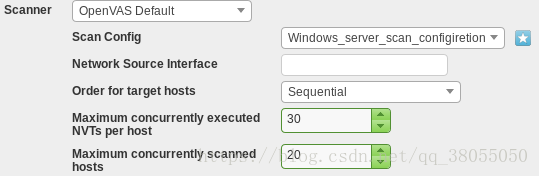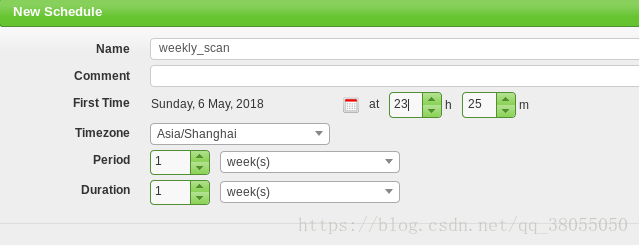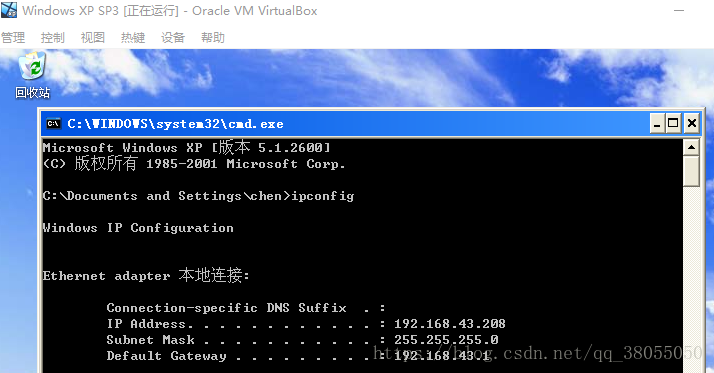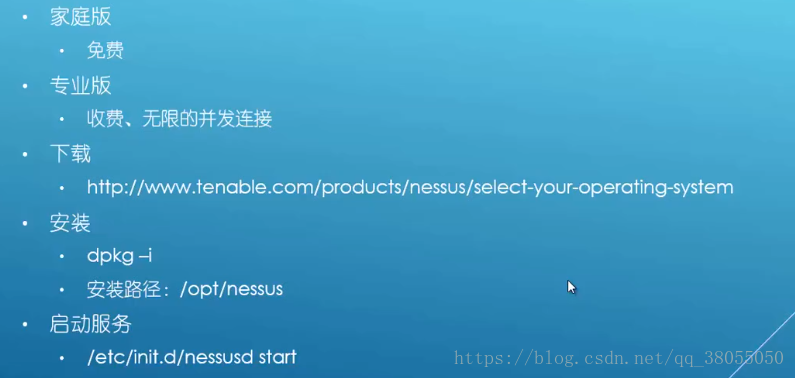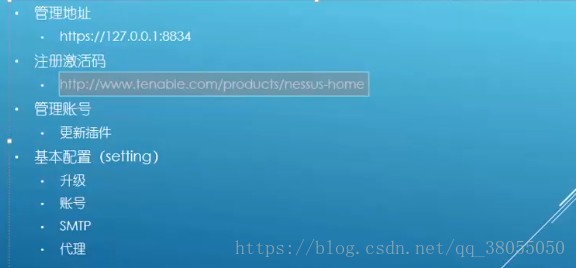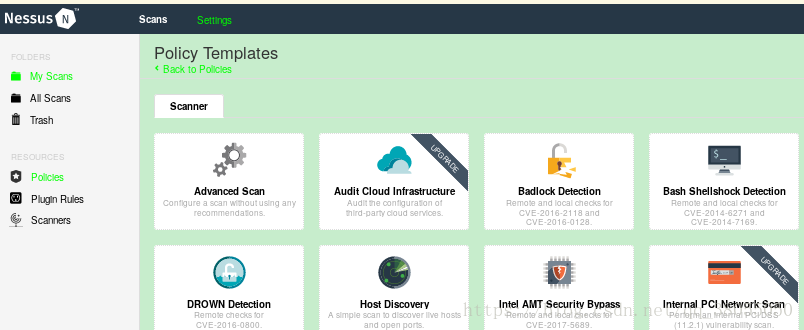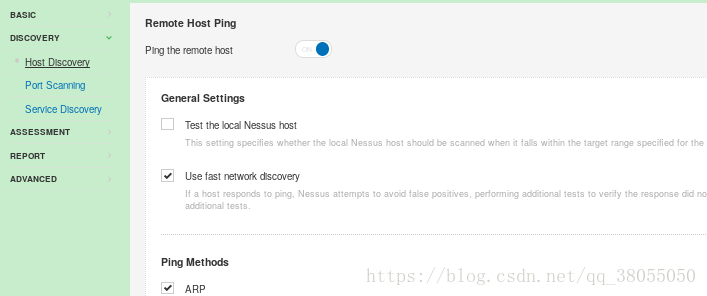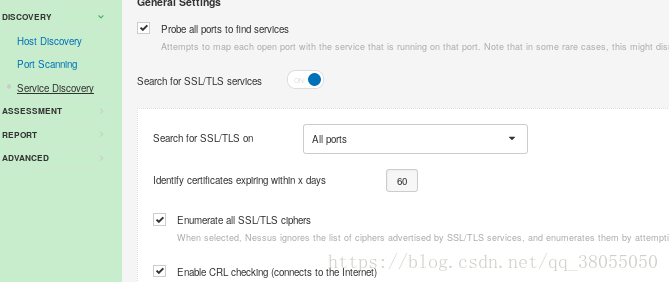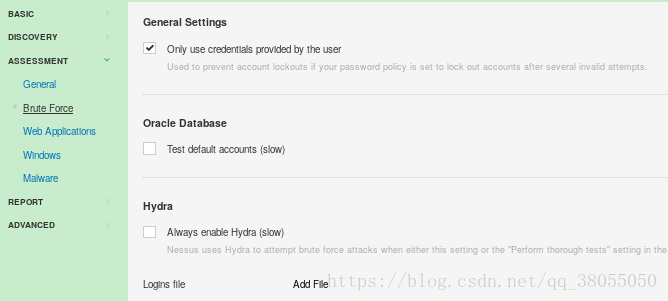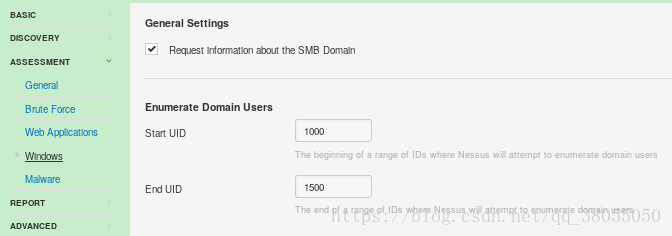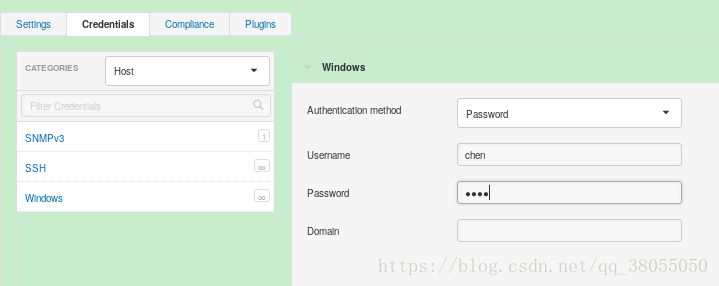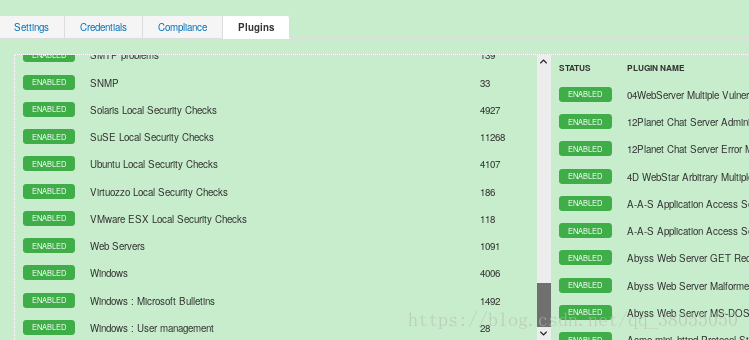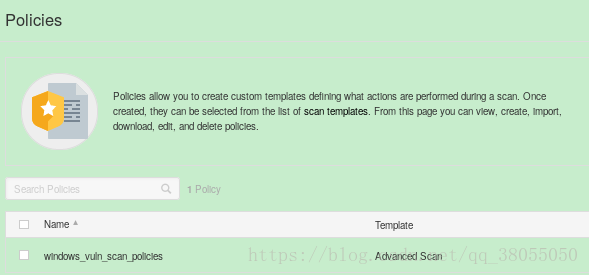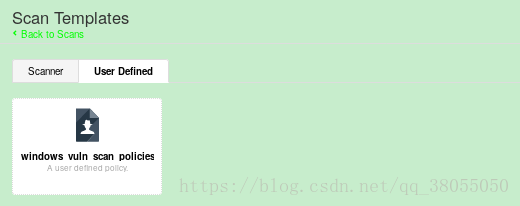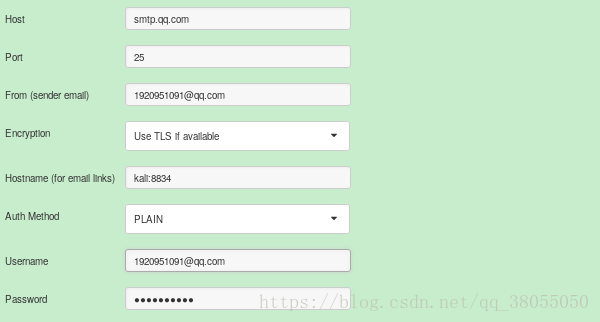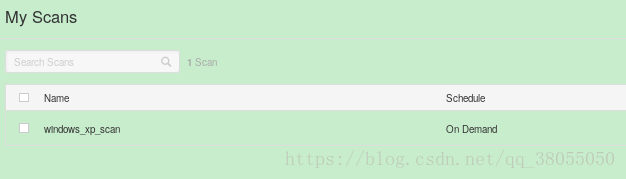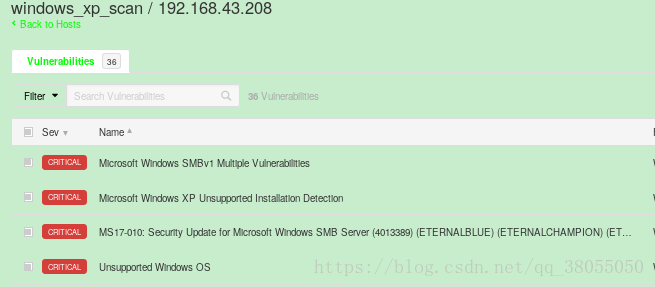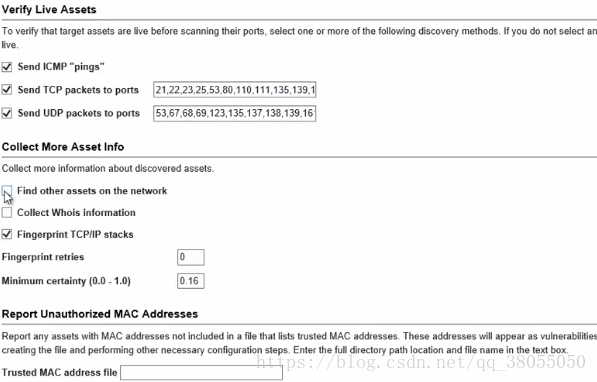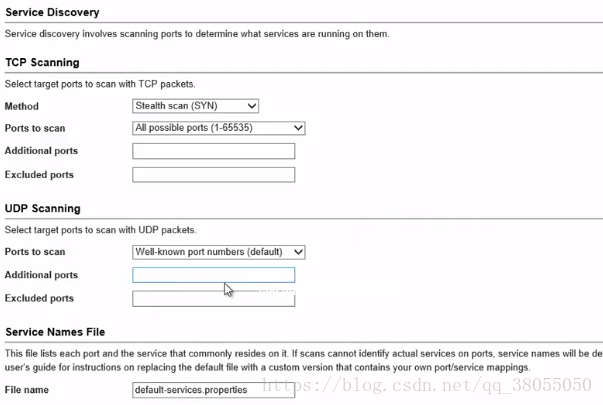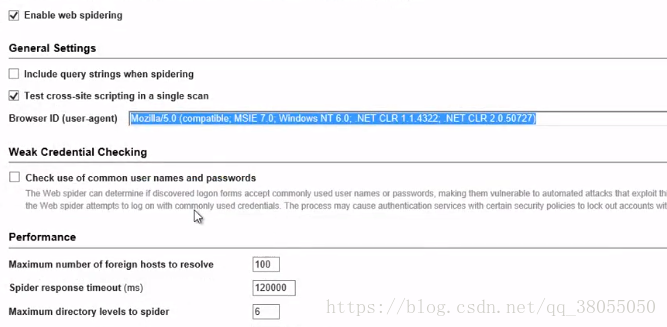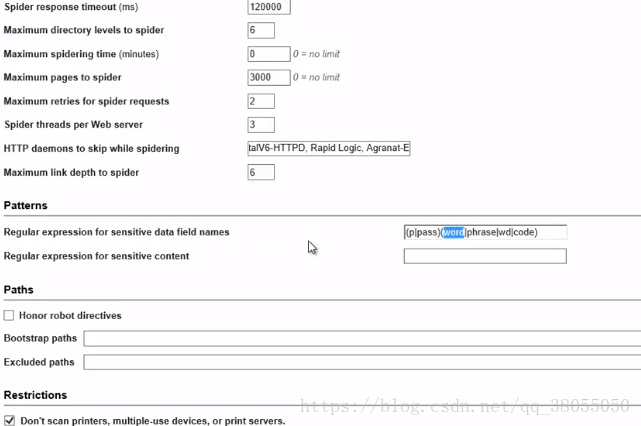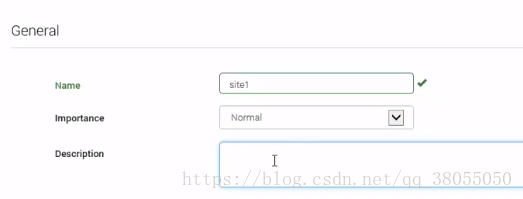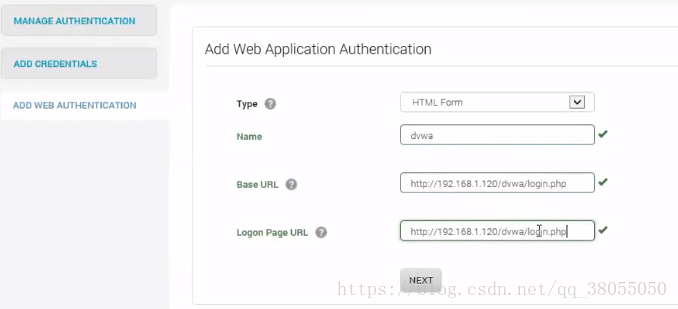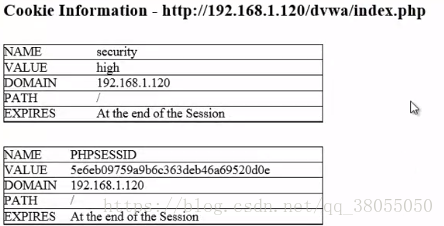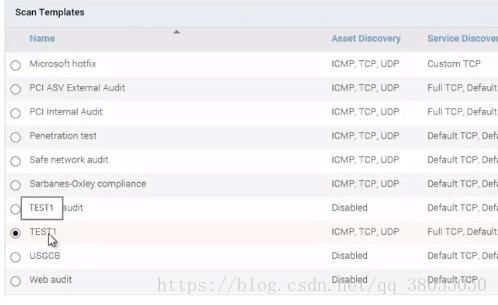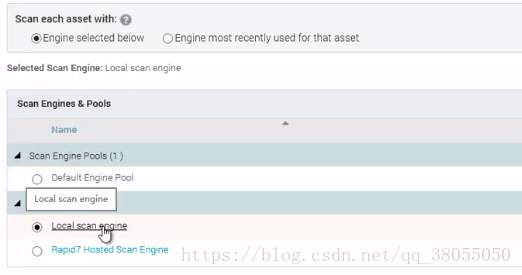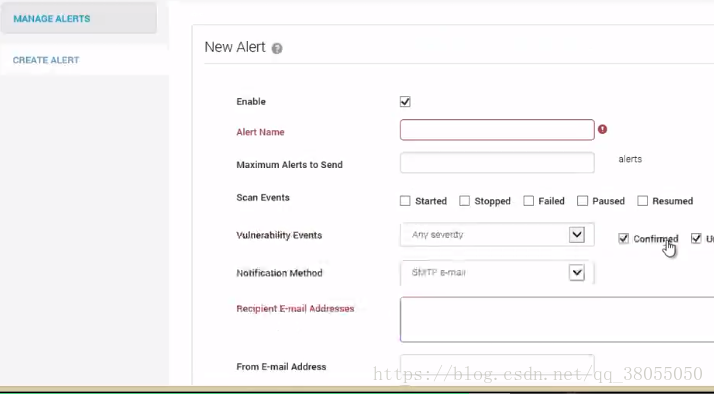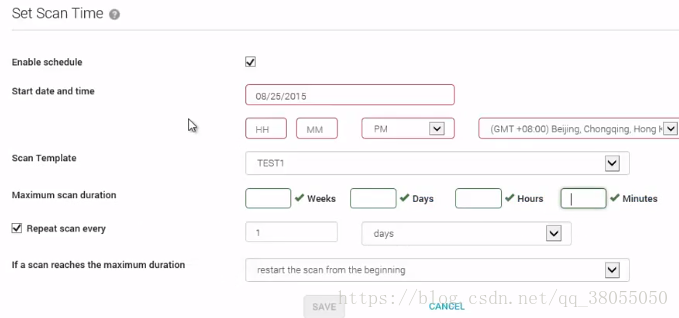滲透篇21-漏洞掃描(Openvas+Nessus+Nexpose)
----------------------漏洞查詢----------------------
1、漏洞收錄平臺:附已公開漏洞利用文件、攻擊利用程式碼
2、工具使用--searchsploit
3、sandi-gui
----------------------漏洞管理----------------------
1、漏洞管理的方式
2、漏洞基本概念
1、CVSS(common vulnerablity scoring system):通用漏洞評分系統;安裝漏洞嚴重級別給漏洞打分(0-10分)
2、CVE(Common Vulnerablities and Exposures)
3、其它漏洞編號
4、其它概念
ps:主動和被動掃描通常基於黑盒探測;基於Agent的掃描,在目標伺服器,裝置上安裝掃描器的Agent(通常是在企業內部),Agent工作在目標系統內部,進行系統查詢、探測、補丁判斷;但應用場景有侷限,大多數裝置不支援安裝Agent;
----------------------漏洞掃描器----------------------
Nmap 弱點掃描指令碼
ps:弱點利用指令碼
ps:漏洞利用條件:未打ms10-161補丁,開啟共享印表機;
ps:利用過程:通過LANMAN API列舉共享印表機,低版本Windows系統 Print Spooler服務預設配置有漏洞;通過請求該服務可遠端程式碼執行;
ps:nmap使用smb-vuln-ms10-061.nse指令碼探測目標系統有沒有共享印表機,通過LANMAN API發現印表機名稱,若目標系統未開放LANMAN API,nmap呼叫enum-shares指令碼列舉印表機名稱;
ps:其它一些掃描器基於ms10-061補丁是否安裝判斷;如果開放共享印表機,則存在漏洞利用
ps:ms10-061的CVSS評分9.3
ps:nmap -p445 --script=smb-enum-shares.nse 192.168.43.137
ps:學習思路:體驗使用vuln指令碼,瞭解它們的使用方式;
漏洞掃描器之一-----------openvas
step1--Openvas初始化配置
apt-get install openvas kali2018需要安裝
openvas-setup 初始化
openvas-check-setup 檢查安裝結果
openvasmd --list-user 檢視當前賬號
openvasmd --user=admin --new-password=pass 修改賬號密碼
openvas --create-user=<username> 建立多使用者
openvas-feed-update 升級
step2--檢測埠是否開放
step3--web登入
https://127.0.0.1:9392
step4--手動啟動openvas服務
openvas-start
ps:對於kali1.0,需要編輯啟動項:vi /usr/bin/openvas.start
Starting Openvas Services(預設啟動順序標記1、2、3)
3\Starting OpenVas Manager:openvasmd ---》調整為最先啟動
2\Starting OpenVas Scanner:openvassd ----》次啟動
1\Starting Greenbone Security Assitant:gsad --》最後啟動
openvas具體使用示例:
1、全域性配置
Extras-My settings-Editing My setting
2、掃描配置
(1)Configuration-Scan Configs
ps:通常選用Full and fast;也可以新建掃描配置:點選星號;也可以選擇克隆(點選小綿羊)
ps:選中斜上箭頭表示當前掃描會自動更新NVT;選擇向右箭頭的話只會使用新建掃描配置是的NVT;
ps:選擇好相應指令碼;Save
(2)新建掃描目標:Configuration-Target-星號
ps:也可以新建Windows_xp port (如果之前已經做好埠掃描的話)
(3)新建掃描任務:Scan-Tasks-星號
ps:新建schedule:Configurations-Schedules-星號
(4)開始掃描:task-播放按鈕
ps:開始掃描
ps:可以點選1%進入檢視進度
(5)、漏洞分析:手動驗證(按評分從高到低解決)、添加註釋或overrided;
(6)、匯出報告:report-選擇格式(pdf)-下載
3、實驗演示:XP+metasploitable2
漏洞掃描器之二-----------NESSUS:主要掃描作業系統
1、下載安裝
2、初識nessus
(1)、建立策略:scan-policies-create new policies
ps:basic-general
第一步:配置setting
ps: ps:basic-persimission建立使用者並授予許可權
ps:discover--主機發現、埠掃描、服務發現
ps:評估-general保持預設計科
ps:評估-爆破;弱點掃描階段保持預設即可
ps:web應用;掃描的不精準,可以不開啟
ps:評估--重點配置Windows
ps:評估-惡意檔案識別;匯入hash值檔案用以匹配系統應用檔案
ps:報告;預設
ps:高階;取消Enable safe checks,所有的unsafe的都做檢查;其它預設;
第二步--配置Credential
ps:配置已知賬號密碼
ps:對靶機掃描;配置Windows使用者、密碼
第三步--配置compliance
ps:選中要掃描的裝置
第四步--配置plugins
ps:選擇攻擊模組
ps:策略配置完成
(2)、新建掃描:scan-new scan-選擇剛才建立的策略
ps:接受郵件配置
ps:配置完成
(3)、靶機
漏洞掃描器之三-----------Nexpose
環境準備:
nexpose下載地址
https://www.rapid7.com/products/nexpose/download/
http://download2.rapid7.com/download/NeXpose-v4/NeXposeSetup-Windows64.exe
http://download2.rapid7.com/download/NeXpose-v4/NeXposeSetup-Linux64.bin
使用:
建議至少保證4G記憶體,非高配機慎用 T_T
在安裝期間需要一個企業的郵箱,來註冊驗證碼。這個郵箱不能是免費的GMAIL,126之類的,必須是企業賬戶。
https://127.0.0.1:3780 (nxadmin/nxpassword )
作業系統賬號密碼: nexpose
新建掃描:Administrator-template-manage-Exhausitive(基於詳細掃描新建模板)
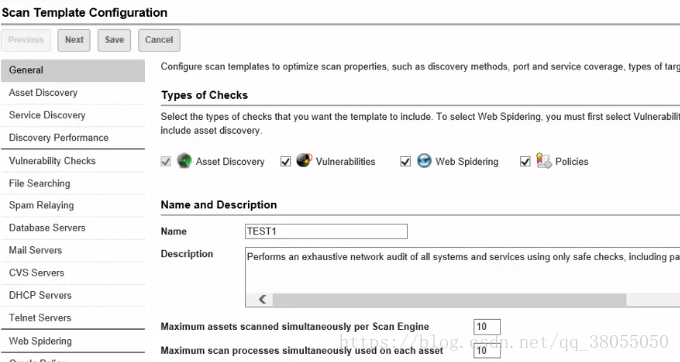
ps:General
ps:Asset(主機) Discovery
ps:Service Discovery
ps:Discovery performance
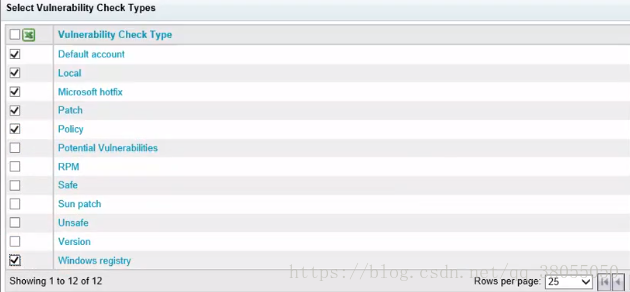
ps:vuln check;如果勾選unsafe,會對目標造成傷害
ps:檔案搜尋;驗證伺服器是否做好防護;
ps:Spam Ralaying;垃圾郵件;檢查郵件伺服器是否開放代理,如果開放就可以用該郵件伺服器發出垃圾郵件
ps:基於事實的發現,即先發出,再判斷,能發出的話表示開啟了open ralay
ps:資料庫伺服器掃描
ps:郵件伺服器弱點掃描
ps:CVS伺服器弱點掃描;版本管理伺服器軟體;可以指定根目錄探測是否存在漏洞
ps:DHCP伺服器掃描;指定地址範圍
ps:telnet伺服器漏洞
ps:web spider;如果查詢字串可能會使網站掛掉;隱蔽agent資訊;
ps:oracle策略
ps:Windows組策略
ps:SMB 賬戶策略;賬號次數限制策略
ps:unix策略掩碼
ps:掃描策略建立成功
-------------------------
建立站點:home-create site
ps:Info--General;重要級別設定:當有多個站點同時掃描時,按優先順序順序執行
ps:ASSETS配置
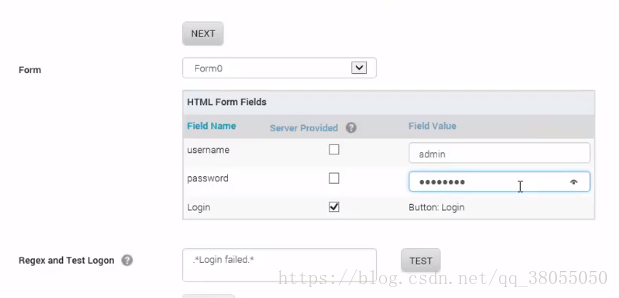
ps:AUTHENTICATION(身份驗證);對於不能通過賬號密碼驗證的web應用程式,可以通過http header驗證(cookie)
ps:session每一次登入都會變更
ps:選擇模板
ps:選擇掃描引擎
ps:alert;類似Nessus的郵件收取
ps:schedule;自定義掃描時間
---------------------

ps:儲存並開始掃描;報告功能極為強大;